[Ultimate Ways] Améliorer la mauvaise qualité des appels sur iPhone 13
Si vous souffrez de la qualité des appels problèmes sur votre nouvel iPhone 13, qu’en pensez-vous ? Vous envisagez de le faire remplacer ? Envisagez-vous de quitter le navire et de passer à Android ? Non! Avant de prendre des mesures aussi drastiques, lisez la suite et découvrez des moyens de base et avancés pour résoudre iPhone 13 mauvaise qualité d’appel émettre facilement.
Partie I : Méthodes de base pour résoudre le problème de mauvaise qualité des appels de l’iPhone 13
Lorsque vous souffrez de mauvaise qualité du son lors des appels à l’aide de votre nouvel iPhone 13, il existe certaines méthodes que vous pouvez essayer de réparer et d’améliorer la qualité des appels, en fonction de ce que vous pensez être faux en premier lieu.
Problème 1 : Impossible d’entendre l’autre partie
Si vous ne parvenez pas à entendre l’autre personne en ligne, il se peut que le volume de votre appareil soit réglé trop bas pour vos niveaux d’audition, et vous pouvez voir si l’augmentation du volume de votre appareil le ramène à un niveau acceptable de intensité. Voici comment augmenter le volume sur votre iPhone 13 :
Il y a deux boutons sur le côté gauche de votre iPhone, celui du haut est le bouton Volume haut et celui du bas est le bouton Volume bas. Pendant un appel, appuyez sur le bouton Augmenter le volume pour augmenter le volume de l’écouteur et voir si cela résout le problème de mauvaise qualité des appels de votre iPhone 13.
Méthode supplémentaire : nettoyer l’écouteur
Si même après avoir réglé le volume de l’iPhone à la limite, vous ne sentez pas le volume assez fort, il se peut que l’écouteur soit devenu sale. Cela se produit facilement à cause du cérumen si nous appuyons nos téléphones contre l’oreille avec beaucoup de pression tout en parlant. Voici comment nettoyer l’écouteur de l’iPhone 13 pour résoudre le problème de mauvaise qualité des appels de l’iPhone :
Étape 1 : Procurez-vous de la substance Blu-tac dans une papeterie. Il s’agit d’une substance qui ressemble et agit comme du chewing-gum et qui est très collante mais qui ne se brise pas facilement lorsqu’elle est pressée et soulevée.
Étape 2 : Prenez une petite portion de cette substance et pressez-la contre l’écouteur de votre iPhone 13, en la poussant un peu dans l’écouteur.
Étape 3 : Retirez-le délicatement. Le Blu-tac prendrait la forme de votre écouteur et aurait probablement de la saleté qui s’y accrocherait – c’est de la saleté qui obstruait les trous de votre écouteur, causant des problèmes de qualité des appels vocaux sur votre iPhone 13.
Problème 2 : Impossible d’entendre clairement l’autre partie
Si, d’autre part, vous êtes capable d’entendre l’autre personne assez fort, mais que vous ne pouvez pas l’entendre assez clairement, cela justifie une prise différente. Pour cela, il existe plusieurs méthodes que vous pouvez essayer de résoudre ce problème.
Méthode 1: redémarrer l’iPhone
Comme toujours, la première chose à faire chaque fois que vous rencontrez un problème est de redémarrer l’appareil. Si vous souffrez d’une mauvaise qualité d’appel vocal sur votre iPhone, essayez simplement de le redémarrer. Voici comment redémarrer l’appareil :
Étape 1: Appuyez simultanément sur le bouton d’augmentation du volume et le bouton latéral jusqu’à ce que l’écran change pour afficher le curseur d’alimentation

Étape 2 : faites glisser le curseur d’alimentation pour éteindre l’appareil
Étape 3 : Après quelques secondes, appuyez sur le bouton latéral pour allumer l’iPhone.
Méthode 2 : Redémarrez dur l’iPhone
Si un redémarrage ne résout pas les problèmes de qualité des appels sur votre iPhone 13, essayez de le redémarrer. Voici comment redémarrer durement l’iPhone 13 :
Étape 1 : Appuyez sur le bouton d’augmentation du volume et laissez-le
Étape 2 : Appuyez sur le bouton de réduction du volume et relâchez-le
Étape 3 : Appuyez sur le bouton latéral et maintenez-le enfoncé jusqu’à ce que le logo Apple apparaisse.
La différence entre le redémarrage dur et le redémarrage progressif est que le redémarrage dur arrête immédiatement tous les processus et coupe l’alimentation du téléphone à partir de la batterie, supprimant ainsi momentanément toutes les données de la mémoire volatile. Cela peut parfois résoudre des problèmes persistants.
Méthode 3 : Mise à jour vers la dernière version iOS
Si votre iPhone 13 est sur une ancienne version d’iOS, par exemple, si vous êtes toujours sur la même version iOS fournie avec votre iPhone prêt à l’emploi, vous voudrez peut-être mettre à jour votre iOS pour résoudre votre problème. la qualité des appels problèmes. Dans l’état actuel des choses, iOS 15.4.1 publié en mars 2022 résout spécifiquement les problèmes de qualité des appels pour les modèles iPhone 12 et 13.
Voici comment mettre à jour vers la dernière version d’iOS sur votre iPhone :
Étape 1 : Lancez l’application Paramètres, faites défiler vers le bas et sélectionnez Général
Étape 2 : Appuyez sur Mise à jour du logiciel et si une mise à jour est disponible, elle s’affichera ici.
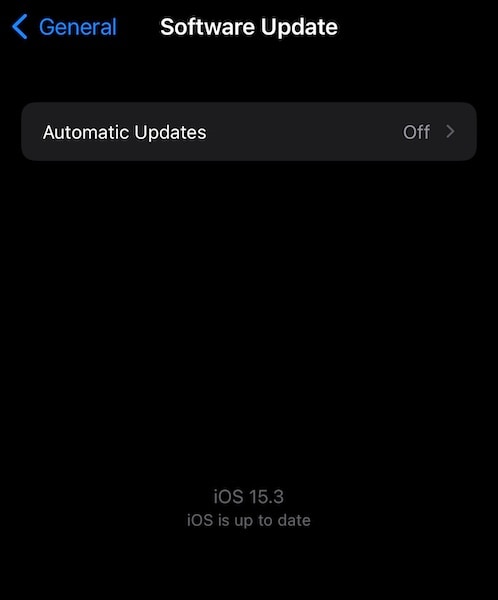
Étape 3 : Si une mise à jour est disponible, connectez votre iPhone à l’alimentation et vous pourrez alors démarrer le processus de téléchargement et de mise à jour.
Méthode 4 : Utiliser le haut-parleur
Le haut-parleur de l’iPhone est, pour le moment, plus fort et plus clair que l’écouteur. C’est comme ça. Ainsi, si vous rencontrez des problèmes de qualité d’appel sur l’iPhone 13, vous pouvez utiliser le haut-parleur pendant les appels et voir comment cela fonctionne. Pour utiliser le haut-parleur pendant les appels, appuyez sur le symbole qui ressemble à un haut-parleur :
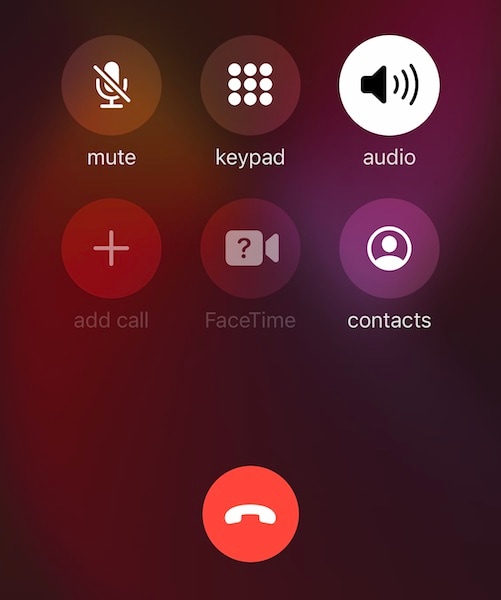
Méthode 5 : Utilisez des écouteurs
Vous pouvez également utiliser des écouteurs pour parler aux gens lorsque vous appelez si vous rencontrez des problèmes de qualité d’appel sur l’iPhone 13. Les écouteurs peuvent être de n’importe quelle marque et peuvent être câblés ou Bluetooth. Bien sûr, les propres AirPod d’Apple fonctionneront de la manière la plus transparente, mais n’importe lequel fonctionnerait.
Méthode 6 : vérifier la puissance du réseau
La puissance du réseau joue un rôle essentiel dans la qualité des appels. Si vous rencontrez des problèmes de mauvaise qualité d’appel sur votre iPhone 13, cela peut être dû à une mauvaise puissance du réseau. Ci-dessous, deux images montrant un signal à 2 barres et à 4 barres. Ce que les deux barres représentent, c’est que le signal est modéré et que la qualité du signal doit être adéquate, tandis que les 4 barres complètes représentent que la qualité du signal est exceptionnelle.

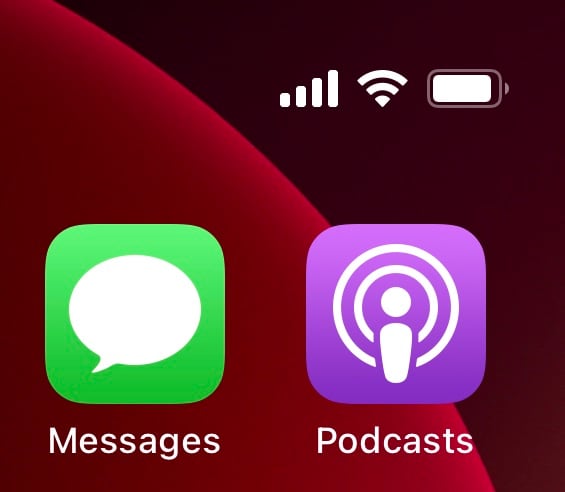
Vous êtes plus susceptible de rencontrer des problèmes de qualité d’appel sur votre iPhone 13 si la puissance de votre signal est faible que lorsque la qualité du signal est élevée.
Méthode 7 : changer de fournisseur de services
Si la puissance de votre signal et, par conséquent, la qualité du signal sont constamment inférieures, vous pouvez passer à un autre fournisseur qui offre une puissance et une qualité de signal satisfaisantes dans votre région. Cela aura l’avantage supplémentaire d’être plus facile sur la batterie de votre iPhone puisque les radios de l’appareil n’auraient pas besoin de fonctionner à une puissance plus élevée pour maintenir la connectivité du signal.
Méthode 8 : Retirer la coque du téléphone
Si vous utilisez un étui autre qu’Apple, vous voudrez peut-être retirer l’étui et voir si cela vous aide. Parfois, les coques empêchent l’iPhone de recevoir un signal adéquat, et certaines coques de mauvaise qualité vont même interférer avec la qualité du réseau, provoquant des problèmes d’appels vocaux sur l’iPhone.
Méthode 9 : Désactiver Bluetooth (et déconnecter le casque Bluetooth)
La désactivation de la connexion Bluetooth sur votre iPhone, par conséquent la déconnexion de tout accessoire Bluetooth connecté tel que les casques, peut résoudre les problèmes de mauvaise qualité des appels vocaux sur l’iPhone 13. Un casque Bluetooth non Apple peut causer des interférences ou ne pas fonctionner de manière optimale avec l’iPhone, ce qui entraîne vous pensez que quelque chose ne va pas avec l’iPhone alors que l’accessoire est celui qui pourrait être en faute.
Étape 1 : Balayez vers le bas depuis le coin supérieur droit de votre iPhone pour lancer Control Center

Étape 2 : Dans le premier quadrant, appuyez sur le symbole Bluetooth pour le désactiver.
Méthode 10 : Vérifiez si VoLTE est activé
Les réseaux 4G LTE d’aujourd’hui sont dotés de fonctionnalités VoLTE. Il s’agit de Voice Over LTE, qui est lui-même Long Term Evolution, une norme de réseau 4G. Lorsque vous passez des appels sur un réseau 4G avec VoLTE désactivé, les appels peuvent être acheminés via les anciens protocoles 3G et 2G, ceux qui existaient avant la 4G. Cela se produit lorsque votre fournisseur de réseau a mis à niveau le réseau pour prendre en charge la 4G (et VoLTE) plutôt que de mettre complètement à niveau le réseau vers la 4G. Les réseaux 4G purs fonctionneront toujours sur VoLTE, car ils n’ont plus de secours.
Voici comment voir si vous disposez d’un réseau complémentaire 4G, auquel cas vous pourrez activer VoLTE manuellement. Si vous ne voyez pas les options suivantes, cela signifie que vous utilisez un réseau 4G pur et qu’il utilisera automatiquement VoLTE.
Étape 1 : Lancez les paramètres et appuyez sur Données cellulaires
Étape 2 : Appuyez sur Options de données cellulaires
Étape 3 : Appuyez sur Activer LTE

Étape 4 : Maintenant, cochez Voix et données pour activer le protocole Voice over LTE.
Méthode 11 : activer les appels Wi-Fi
Si votre réseau le prend en charge, vous pourrez activer les appels Wi-Fi sur votre iPhone 13. Cela améliore considérablement la qualité des appels vocaux car il utilise le signal Wi-Fi de votre domicile/bureau pour transmettre la voix, permettant des appels plus clairs et plus forts. Voici comment activer les appels Wi-Fi sur votre iPhone 13 :
Étape 1 : Lancez les paramètres et faites défiler jusqu’à Téléphone
Étape 2 : Dans les paramètres du téléphone, recherchez Appels Wi-Fi
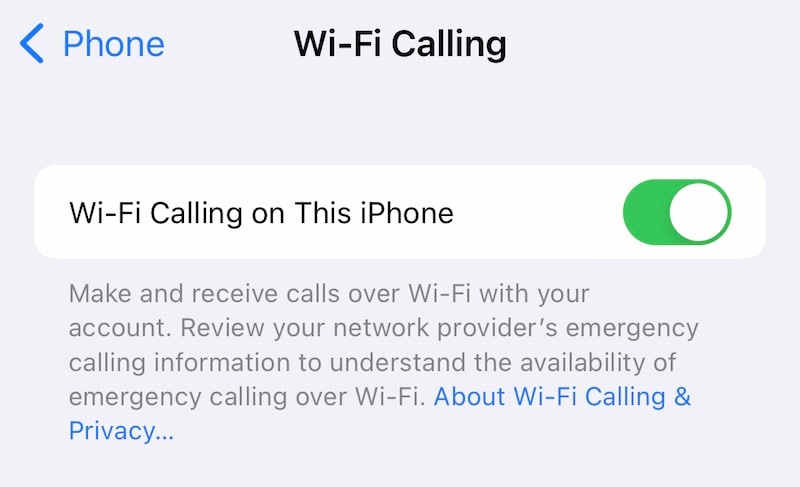
Étape 3 : Appuyez sur l’option et activez-la.
Méthode 12: réinitialiser les paramètres réseau
Une réinitialisation des paramètres réseau est souvent utile car elle réinitialise les paramètres que votre téléphone utilise pour se connecter à votre réseau. Cela réinitialisera à la fois votre réseau Wi-Fi et les paramètres de votre réseau cellulaire, ce qui signifie que pour votre Wi-Fi, vous devrez saisir à nouveau le mot de passe. Voici comment réinitialiser les paramètres réseau sur votre iPhone :
Étape 1 : Lancez les paramètres, faites défiler et trouvez Général et appuyez dessus
Étape 2 : Faites défiler vers le bas et appuyez sur Transférer ou Réinitialiser l’iPhone
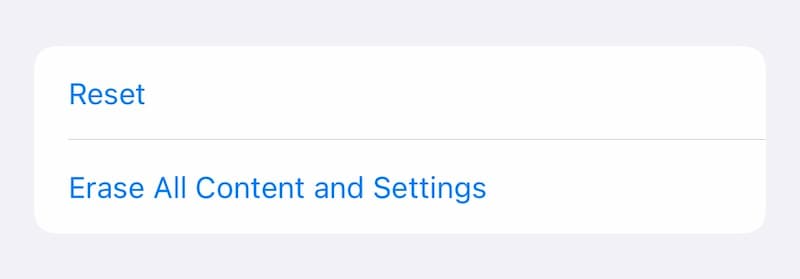
Étape 3 : Appuyez sur Réinitialiser et appuyez sur Réinitialiser les paramètres réseau

Étape 4 : Entrez votre mot de passe pour réinitialiser les paramètres réseau. L’iPhone effacera les paramètres réseau et redémarrera.
Méthode 13 : Utiliser les services Over The Top (OTT)
Les principaux services tels que FaceTime, WhatsApp, Signal et Telegram utilisent des paquets de données pour transmettre la voix à l’aide de VoIP ou de Voice over Internet Protocol et sont capables de fonctionner beaucoup mieux qu’un appel de réseau cellulaire typique en raison de plusieurs facteurs affectant la qualité du signal dans un cellulaire. réseau. En prime, ceux-ci prennent une quantité négligeable de données et vous feront économiser des minutes d’appels vocaux sur votre plan.
Méthode 14 : activer et désactiver le mode avion
L’activation du mode avion entraîne la déconnexion de votre iPhone du réseau. Lorsque vous désactivez le mode Avion, le téléphone s’enregistre à nouveau sur le réseau. Cela peut souvent entraîner une restauration de la qualité du service. Voici comment activer et désactiver le mode avion :
Étape 1 : Depuis le coin supérieur droit de votre iPhone, faites un balayage brusque vers le bas pour amener le Centre de contrôle
Étape 2 : activez le mode avion dans le premier quadrant à gauche, en appuyant sur le cercle avec l’icône de l’avion.
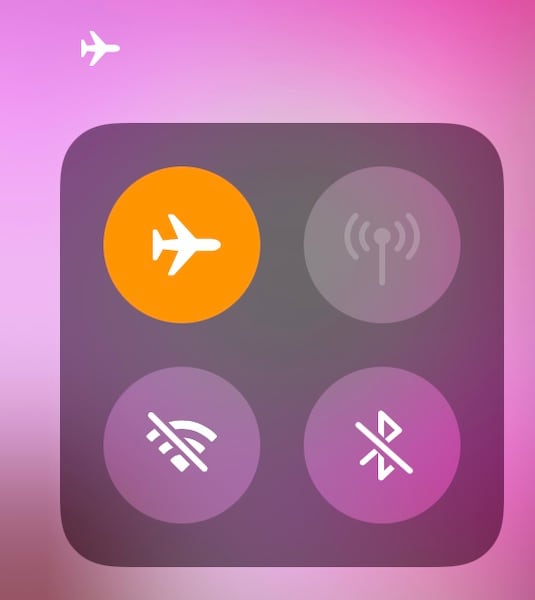
Étape 3 : Quelques secondes plus tard, appuyez à nouveau dessus pour vous reconnecter au réseau.
Méthode 15 : repositionner l’iPhone
Parfois, tout ce qu’il faut, c’est un réalignement de l’iPhone lorsqu’il est placé sur l’oreille pour mieux aligner l’écouteur avec le conduit auditif afin que le son puisse passer sans obstruction, pour résoudre le problème de qualité des appels vocaux de l’iPhone 13.
Quelques autres préoccupations
Dans certains cas, l’iPhone peut ne pas fonctionner conformément aux spécifications, ce qui entraîne une qualité d’appel vocal temporairement ou définitivement médiocre sur l’iPhone 13.
Préoccupation 1 : Dommages physiques à l’iPhone
Si l’iPhone tombait ou s’il prenait un coup, en particulier sur le dessus du châssis où se trouve l’écouteur, il se peut qu’il ait cassé quelque chose à l’intérieur, provoquant un mauvais fonctionnement de l’écouteur, entraînant une perte de qualité d’appel sur iPhone 13. Pour réparer de tels dommages, vous ne pouvez l’apporter qu’à l’Apple Store pour le service et la réparation.
Préoccupation 2 : Dégâts d’eau sur l’iPhone
Si l’iPhone a déjà été exposé à l’eau, soit complètement immergé, soit si de l’eau a réussi à s’infiltrer dans l’écouteur, le diaphragme de l’écouteur ne fonctionnera pas de manière optimale tant qu’il ne sera pas sec. Un symptôme de ce problème particulier (en même temps que le fait de savoir que le téléphone a effectivement subi des dégâts d’eau) est une voix très basse et étouffée. Si les dommages n’étaient pas permanents, ce problème se résoudra lorsque le diaphragme aura séché. Ne laissez pas votre iPhone au soleil pour le sécher plus rapidement – cela causera probablement plus de problèmes dans d’autres parties de l’iPhone.
Partie II : La manière avancée d’améliorer la qualité des appels
Lorsque tout ce qui précède échoue, que faire ? Vous commencez à chercher des moyens avancés pour résoudre le Qualité d’appel iPhone 13 publier. Quel serait un tel moyen? L’un de ces moyens consiste à restaurer le micrologiciel sur l’iPhone pour tenter de résoudre le problème.
Si cela vous fait vous demander si vous seriez capable de le faire par vous-même, vous avez de la chance car voici un outil intuitif et facile à utiliser, sans oublier facile à comprendre car vous n’avez pas à faire face à des codes d’erreurs obscurs qui surviennent lorsque vous essayez de restaurer le micrologiciel à l’aide d’iTunes ou de macOS Finder.
Comment réparer le problème de qualité des appels vocaux de l’iPhone 13 avec Wondershare DrFoneTool – Réparation du système (iOS)

DrFoneTool – Réparation du système
Réparez la mauvaise qualité des appels de l’iPhone 13 sans perte de données.
- Fixez votre iOS à la normale, sans aucune perte de données.
- Résoudre divers problèmes du système iOS bloqué en mode de récupération, logo Apple blanc, écran noir, boucle au démarrage, etc.
- Rétrogradez iOS sans iTunes du tout.
- Fonctionne pour tous les modèles d’iPhone, iPad et iPod touch.
- Entièrement compatible avec le dernier iOS 15.

Étape 1 : Téléchargez le DrFoneTool sur votre ordinateur.
Étape 2 : Connectez l’iPhone à l’ordinateur et lancez DrFoneTool.
Étape 3 : Cliquez sur le module « Réparation du système ».

Étape 4 : Le mode standard résout la plupart des problèmes sur iOS sans supprimer les données utilisateur et est recommandé pour commencer.
Étape 5 : Une fois que DrFoneTool a détecté votre appareil et la version iOS, confirmez que les détails identifiés sont corrects et cliquez sur Démarrer :

Étape 6 : Le micrologiciel sera téléchargé et vérifié, et vous pouvez maintenant cliquer sur Réparer maintenant pour commencer à restaurer le micrologiciel iOS sur votre iPhone.

Une fois la réparation du système DrFoneTool terminée, le téléphone redémarrera. Espérons que le problème des appels vocaux serait maintenant résolu.
Conclusion
Vous penseriez que les appareils Apple fonctionneraient mieux en matière de qualité des appels et vous seriez surpris lorsque vous rencontrez des problèmes de mauvaise qualité des appels vocaux sur votre iPhone 13. C’est parce que la qualité des appels vocaux a plusieurs facteurs, et parfois c’est ainsi simple comme juste ajuster le placement du téléphone à votre oreille afin que l’écouteur soit mieux aligné avec votre conduit auditif ! Maintenant, vous avez peut-être remarqué que cet article ne parle pas de suppression du bruit lorsqu’il parle des moyens d’améliorer la qualité des appels sur l’iPhone 13. C’est parce qu’il n’y a plus d’option à cet effet sur l’iPhone 13, Apple semble l’avoir supprimée pour une raison quelconque. . Peu importe, cependant, car il existe encore de nombreuses façons d’essayer de résoudre facilement le problème de mauvaise qualité de la voix de votre iPhone 13.
Derniers articles

